
如果您不希望某些人查看您的LinkedIn 个人资料,您可以阻止他们。在 LinkedIn 上阻止某人很容易,您可以在桌面和移动设备上执行此操作。就是这样。
当您在 LinkedIn 上阻止用户时会发生什么?
当您拉黑某人时,他们将无法再查看您的 LinkedIn 个人资料。在任何给定时间,您最多可以阻止 1400 名成员。
LinkedIn 不会通知用户您已阻止他们。但是,如果您当前或之前与该人共享了 LinkedIn 企业招聘帐号,则该网站保留通知该用户您已阻止他们的权利。
而且,如果您取消阻止某人并希望重新阻止他们,则必须至少等待 48 小时才能这样做。
如何在桌面版 LinkedIn 上阻止某人
在 Windows、Mac、Linux 或 Chromebook 计算机上,使用 LinkedIn 网站来阻止用户。
首先,在您的计算机上打开 Web 浏览器并启动LinkedIn站点。登录您的帐户,然后打开您要阻止的用户的个人资料。
提示: 如果忘记密码,请重置您的 LinkedIn 密码。
在用户的个人资料页面上,在其个人资料信息下方,单击“更多”按钮。
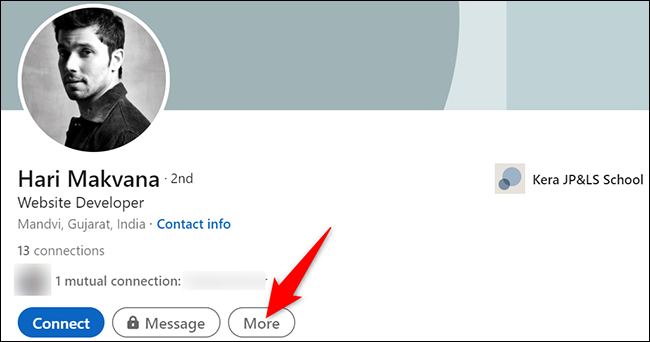
在打开的“更多”菜单中,单击“报告/阻止”。
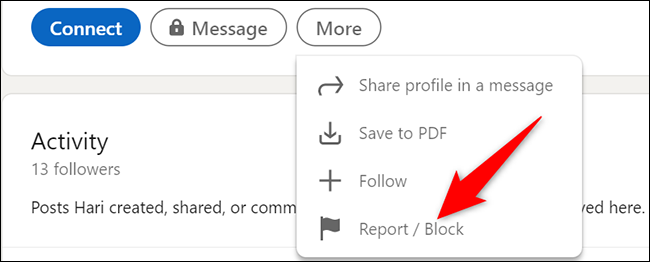
将打开“报告”窗口。在这里,单击“阻止”。

单击窗口右下角的“阻止”确认您的选择。
提示:如果您不想继续并且希望保持用户不受阻止,请单击“返回”。
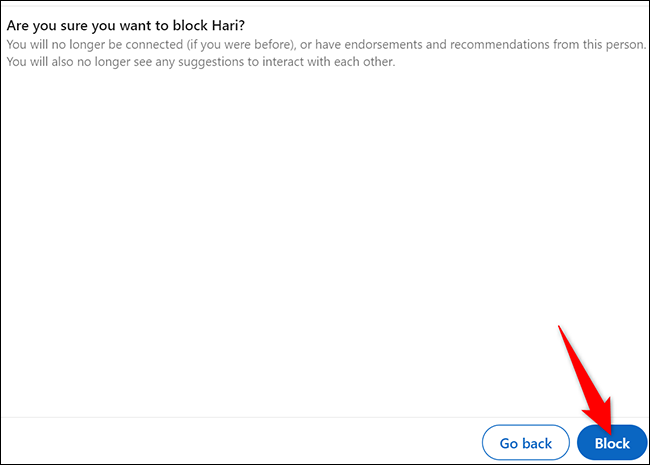
就这样。您选择的 LinkedIn 用户现在在您的帐户中被阻止,他们无法再查看您的个人资料。
如何在移动设备上阻止 LinkedIn 上的某人
在 iPhone、iPad 或 Android 手机上,使用官方 LinkedIn 应用程序来阻止人员。
为此,首先,在您的手机上打开 LinkedIn 应用程序。然后访问您要阻止的人的个人资料。
在用户的个人资料屏幕上,点击“消息”旁边的三个点。
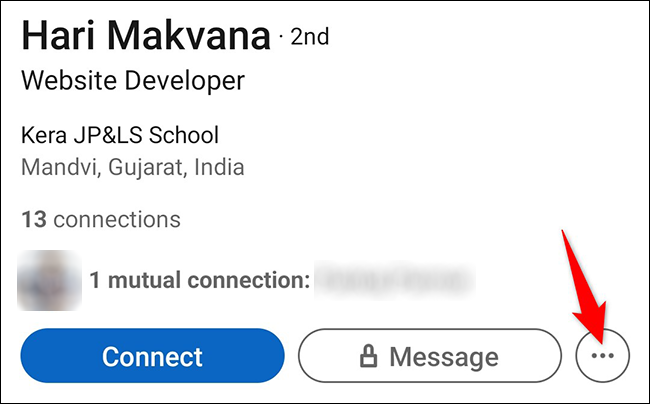
从三点菜单中,选择“报告或阻止”。您可能需要滚动才能看到它。
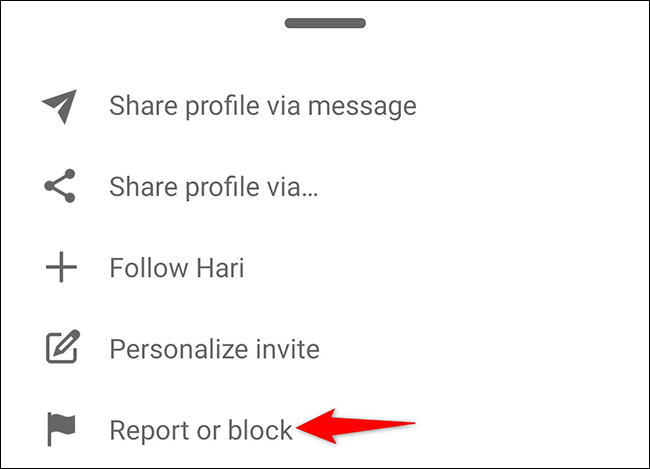
在打开的“报告”屏幕上,点击底部的“阻止”。
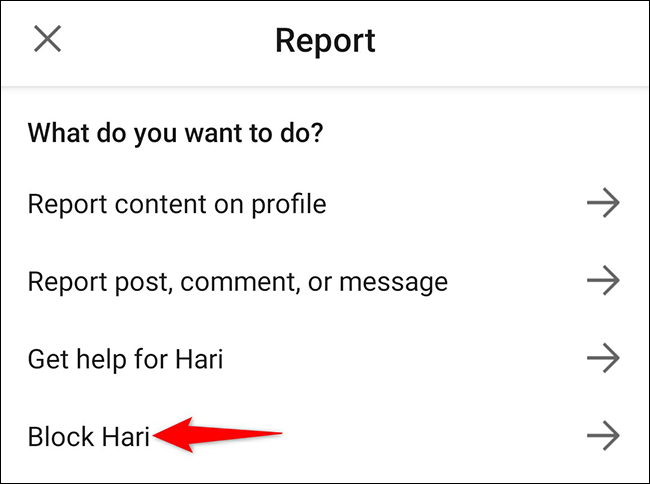
通过点击屏幕底部的“阻止”来确认您的选择。

就是这样。LinkedIn 现在已在您的帐户中阻止了选定的用户。享受!
如何在 LinkedIn 上解锁某人
如果您想取消阻止被阻止的 LinkedIn 用户,请访问站点上的被阻止人员列表并选择要取消阻止的用户。
首先在计算机上的 Web 浏览器中启动LinkedIn站点。在站点的右上角,单击我 > 设置和隐私。
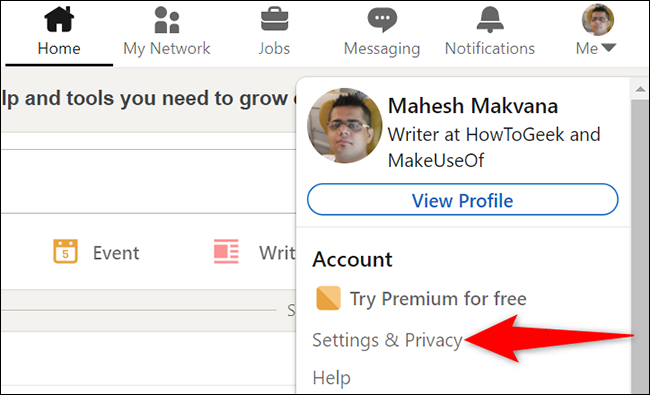 设置和隐私。” width=”650″ height=”395″ data-mce-src=”https://www.howtogeek.com/wp-content/uploads/2021/11/9-linkedin-settings.png?trim=1,1&bg-color=000&pad=1,1″ data-mce-style=”box-sizing: inherit; border: 0px; height: auto; max-width: 650px;”>
设置和隐私。” width=”650″ height=”395″ data-mce-src=”https://www.howtogeek.com/wp-content/uploads/2021/11/9-linkedin-settings.png?trim=1,1&bg-color=000&pad=1,1″ data-mce-style=”box-sizing: inherit; border: 0px; height: auto; max-width: 650px;”>
从左侧的边栏中,选择“可见性”。
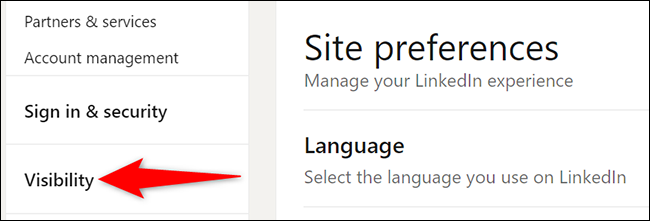
在右侧“您的个人资料和网络的可见性”部分的底部,单击“阻止”。
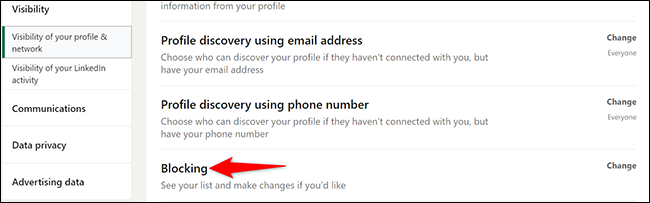
您将看到被阻止用户的列表。要取消阻止某人,请在此列表中找到该用户,然后单击其姓名旁边的“取消阻止”。
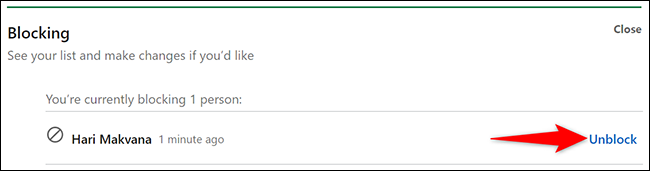
在打开的提示中,单击“密码”字段并输入您的 LinkedIn 密码。然后单击“取消阻止成员”。

这就是您阻止人们查看您的 LinkedIn 个人资料的方法!




